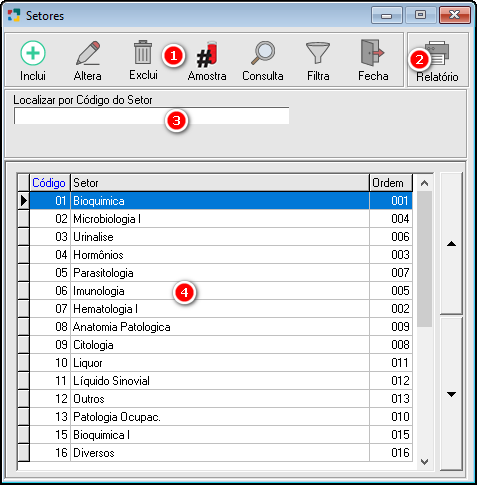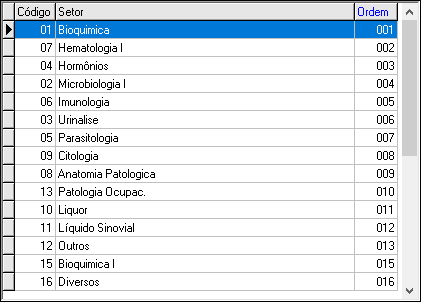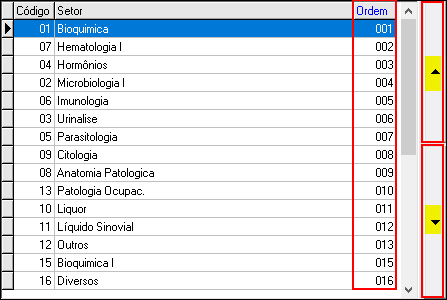Setor
SETOR
Todos os exames cadastrados no sistema pertencem obrigatoriamente a um setor.
É através dos setores que pode-se determinar a ordem de impressão dos exames no sistema.
Podemos abrir a tela de Setores no menu Cadastros > Exames > Setor.
A tela de Setores será aberta.
|
Fig. Tela de Setores. |
|
|
Os botões padrão são comuns a várias telas do sistema e suas funções já vimos anteriormente. |
|
2 - Botão Específico da Tela de Setores: Relatório específico dos setores cadastrados no sistema.
|
|
Campo onde deverá ser digitada a informação para a busca baseado na ordem selecionada das colunas. Para selecionar a ordem, basta clicar no título da coluna no gride da tela de Setores, que o Unilab fará a busca em ordem decrescente (titulo na cor vermelha), clicar novamente na coluna caso queira as informações em ordem crescente (título em azul).
Fig. "Pesquisa por". Para uma busca mais abrangente, poderá ser utilizado o símbolo "%", para substituir algum texto que não tenha certeza .
Fig. "Pesquisa por" com Uso do Percentual. |
|
Apresenta a relação dos setores cadastrados no sistema com diversas informações. Neste gride as informações estão dispostas em colunas específicas, que também podem ser utilizadas para selecionar a ordem em que os registros são apresentados em tela, bastando para isto clicar no título da coluna.
|
||
|
ALTERAR A ORDEM DE IMPRESSÃO DOS SETORES Para alterar a ordem de impressão dos setores, na tela de Setores clicar na coluna "ordem" até que ela fique na cor Azul para indicar a ordem crescente como mostra a imagem abaixo:
|
Created with the Personal Edition of HelpNDoc: Easy to use tool to create HTML Help files and Help web sites